تنسيق ملف الصور عالي الكفاءة (HEIC) ، الإصدار المُنقح من تنسيق الصور عالي الكفاءة (HEIF) هو تنسيق حاوية لتخزين الصور الرقمية الفردية وتسلسلات الصور ، يستخدم تشفير فيديو عالي الكفاءة (HEVC) لضغط وتخزين الصور ومقاطع الفيديو الخاصة بك عبر الأجهزة . تُساعد هذه التنسيقات في تحسين جودة الصورة والفيديو. يشمل التنسيق ملفات الوسائط المُتعددة التي يُمكن أن تشمل أيضًا تدفقات وسائط أخرى ، مثل نصوص موقوتة وصوت وفيديو. يُمكن لـ HEIF تخزين الصور المُشفرة بتنسيقات تشفير مُتعددة ، على سبيل المثال صور SDR و HDR.
يأتي HEIF مُثبتًا مسبقًا على Windows ، ولكن هذا ينطبق فقط على برامج ترميز الصور (MPEG-H). إذا كنت ترغب في تشغيل مقاطع فيديو H.265 ، فستحتاج إلى تنسيق HEVC. إذا كنت لا تستطيع فتح الملفات باستخدام برامج الترميز هذه على نظام Windows 11 الخاص بك ، فيُمكننا المساعدة. تحقق من كيفية فتح وتحويل صور HEIC على Android.

كيفية إضافة دعم ترميز HEIF على Windows 11
في معظم الحالات ، سيتم تثبيت برامج ترميز HEIF و HEVC بالفعل على Windows 11. وفي حالة عدم تثبيتها مُسبقًا ، فسيتعين عليك تثبيتها يدويًا.
يُمكنك بسهولة تثبيت برامج الترميز من Microsoft Store. ومع ذلك ، فإنَّ البحث عن برامج الترميز هذه في Microsoft Store سيعرض لك الإصدار المدفوع. إليك كيفية تثبيت برنامج الترميز مجانًا.
افتح نافذة متصفح جديدة على الكمبيوتر الخاص بك وانتقل إلى صفحة HEVC Video Extensions. انقر على زر Get in Store ثم زر التثبيت.
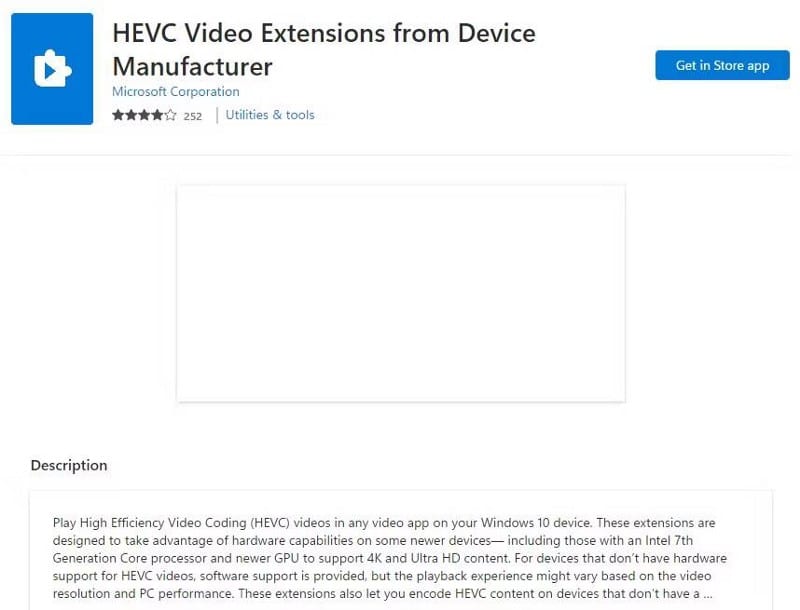
بعد ذلك ، انتقل إلى صفحة HEIF Image Extensions. انقر على زر Get in Store ثم زر التثبيت.
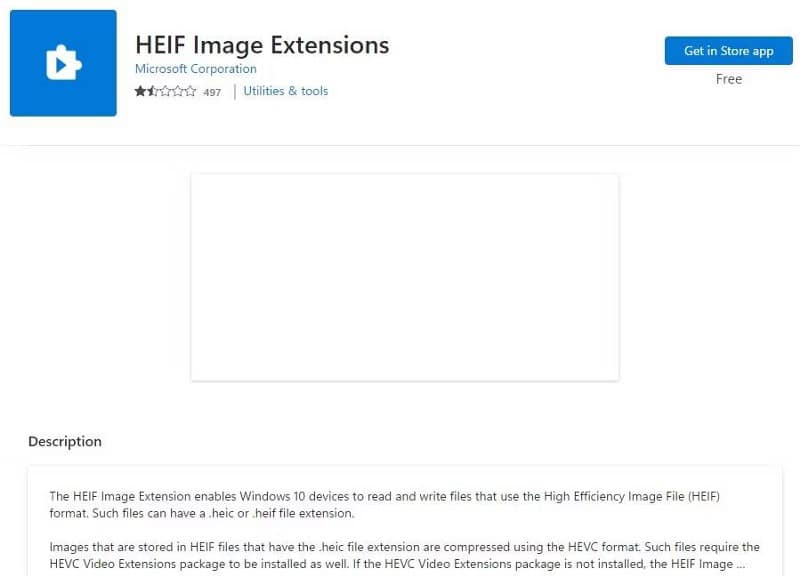
بمجرد تثبيت كلاً من برنامجي الترميز ، يجب أن تكون قادرًا على عرض ملفات .heic باستخدام تطبيق مُناسب.
كيفية إصلاح خطأ دعم ترميز HEIF على Windows 11
إذا كنت تواجه مشكلات تقنية مع برامج الترميز ، فأعد تعيين الإضافات عن طريق إلغاء تثبيتها وإعادة تثبيتها. لن تجد برامج الترميز المُدرجة في قائمة التطبيقات المثبتة على الكمبيوتر الخاص بك ، لذلك ستحتاج إلى استخدام الأداة المساعدة لسطر الأوامر winget. تحقق من كيفية تنزيل وتثبيت winget إذا لم يكن لديك بعد.
ابحث عن cmd في “قائمة ابدأ” ، وقم بتمرير المؤشر فوق موجه الأوامر ، وحدد تشغيل كمسؤول. لإلغاء تثبيت تنسيق HEVC ، قم بتنفيذ الأمر التالي واضغط على Enter:
winget uninstall Microsoft.HEVCVideoExtension_8wekyb3d8bbwe
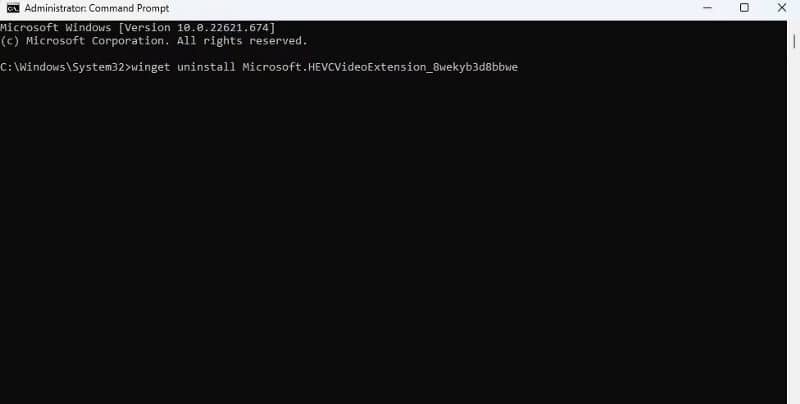
إذا طُلب منك الموافقة على شروط اتفاقية المصدر ، فاضغط على Y للموافقة.
لإلغاء تثبيت تنسيق HEIF ، قم بتنفيذ الأمر التالي واضغط على Enter:
winget uninstall Microsoft.HEIFImageExtension_8wekyb3d8bbwe
بعد إلغاء تثبيت برامج الترميز ، اتبع عملية التثبيت في القسم السابق لإعادة تثبيت برامج الترميز. تحقق من كيفية فتح ملفات HEIC على نظام Windows.
تم الآن تثبيت برامج ترميز HEIF و HEVC
تعد تنسيقات HEIF و HEVC ضرورية إذا كنت ترغب في حفظ السعة التخزينية على الكمبيوتر الخاص بك ، وتحسين جودة الصور ومقاطع الفيديو التي تلتقطها ، وفتح الصور أو تشغيل مقاطع الفيديو على أي تطبيق للصور أو الفيديو في Windows 11. كما تُساعدك على الاستفادة من إمكانيات مُكوِّنات جهازك بأفضل. إذا كنت لا تزال غير قادر على فتح ملفات HEIC لسبب ما ، فقد تفكر في تحويلها إلى تنسيق مُختلف. تحقق من كيفية تحويل HEIC إلى JPG على Windows 10.







